COMO PERSONALIZAR O XFCE APÓS INSTALAR O XUBUNTU?
Pra quem já é usuário Linux a mais tempo, sabe que as interfaces gráficas te dão diversas possibilidades de personalização, por isso, mostramos a vocês como e o que fazemos após instalar o Xubuntu ou qualquer outra distribuição com XFCE.
Primeiramente, você necessitará instalar o Xubuntu (link acima), após isso,
precisaremos atualizar o sistema instalando as atualizações que provavelmente
não foram disponibilizadas na mídia ou no processo de instalação.
ATENÇÃO! Este tutorial utilizará do terminal para a sua totalidade ou maior parte dos procedimentos, caso tenha medo ou receio de utilizá-lo, este procedimento não é indicado para você. Ao final do post teremos um vídeo mostrando os procedimentos realizados e como o sistema se comporta em cada situação.
Para atualizar o sistema e as listas de PPAs, basta digitar no terminal
os códigos abaixo e dar Enter:
sudo apt update && sudo apt dist-upgrade -y
MATENHA OS DRIVERS ATUALIZADOS!
Aos usuários de placas de vídeo dedicada, basta utilizar a instalação automática de drivers do Ubuntu ou utilizar o PPA recomendado com os drivers mais atualizados.
sudo ubuntu-drivers install
Para verificar se os drivers foram instalado corretamente, basta digitar:
glxinfo | grep "OpenGL version"
Este código mostrará não somente a versão do OpenGL, mas, também, a versão do driver de vídeo (NVIDIA) ou versão do mesa (AMD e Intel), por exemplo:
OpenGL version string: 4.6.0 NVIDIA 450.66
Se ainda assim não conseguir utilizar os drivers mais atuais para seu hardware, recomendo o PPA correto, dependendo do harware:
NVIDIA
sudo add-apt-repository ppa:graphics-drivers/ppa -y
AMD ou INTEL (Mesa Driver)
sudo add-apt-repository ppa:kisak/kisak-mesa -y
Atualize o sistema, conforme início do post, para instalar os drivers corretamente e reinicie seu PC.
CUSTOMIZE A VONTADE!
Para a customização e personalização do sistema, utilizaremos os PPAs do NOOBSLAB, porém, também, pode-se usar os temas e ícones do site XFCE-LOOK.
Primeiro, instale o PPA do NOOBSLAB ICONS:
sudo add-apt-repository ppa:noobslab/icons -y
Agora, instale o conjunto de ícones Papirus:
sudo apt install papirus-icon-theme -y
No meu caso, utilizo o gerenciador de arquivos Nemo e o dock de aplicativos Plank, para isso, basta instalá-los utilizando o código abaixo:
sudo apt install nemo-fileroller plank -y
Para outras modificações, basta acompanhar o vídeo abaixo, onde ensino como tem sido minha configuração depois de instalar o Xubuntu:







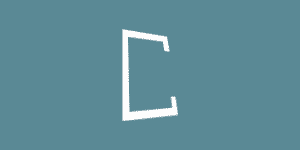










Nenhum comentário: